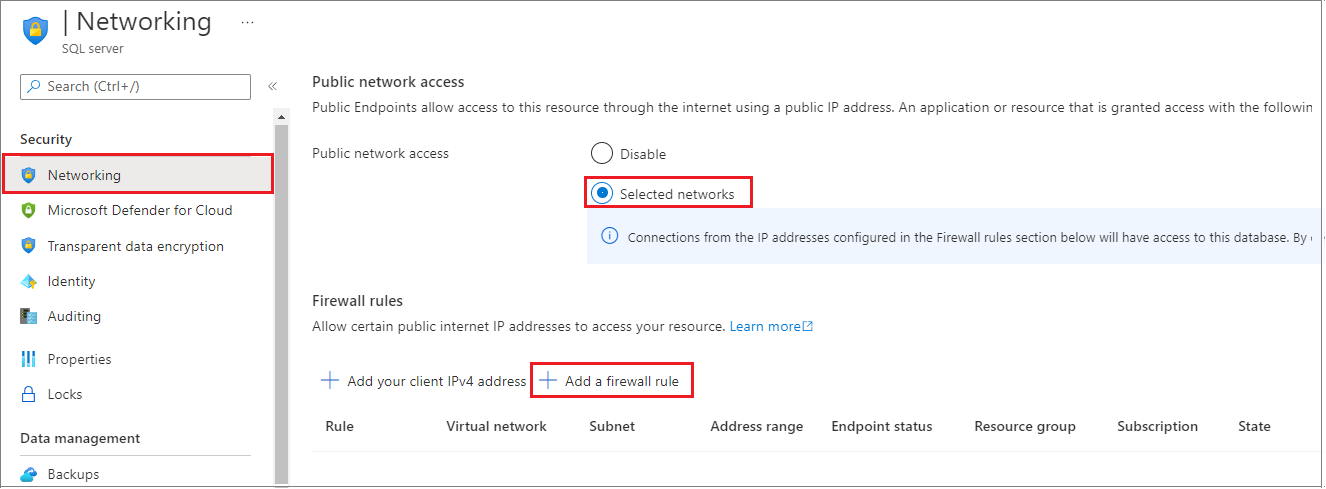Nota
El acceso a esta página requiere autorización. Puede intentar iniciar sesión o cambiar directorios.
El acceso a esta página requiere autorización. Puede intentar cambiar los directorios.
Se aplica a:Azure SQL Database
Azure SQL Database es una base de datos como servicio (DBaaS) relacional en Microsoft Cloud (Azure). En este tutorial se aprenderá a usar Azure Portal y ADO.NET con Visual Studio para:
- Crear una base de datos mediante Azure Portal
- Configurar una regla de firewall por IP de nivel de servidor mediante Azure Portal
- Conectarse a la base de datos con ADO.NET y Visual Studio
- Crear tablas con ADO.NET
- Insertar, actualizar y eliminar datos con ADO.NET
- Consultar datos con ADO.NET
Sugerencia
El siguiente módulo gratuito de Microsoft Learn le enseña cómo Desarrollar y configurar una aplicación de ASP.NET que consulta una instancia de Azure SQL Database, incluida la creación de una base de datos simple.
Requisitos previos
- Una instalación de Visual Studio 2019 o posterior.
- Si no tiene una suscripción a Azure, cree una cuenta gratuita antes de empezar.
- Si aún no tiene una instancia de Azure SQL Database creada, visite Inicio rápido: Creación de una base de datos única. Busque la opción de usar la oferta para Implementar Azure SQL Database de forma gratuita.
Inicio de sesión en Azure Portal
Inicie sesión en Azure Portal.
Creación de una regla de firewall de IP de nivel de servidor
SQL Database crea un firewall de IP en el nivel de servidor. Este firewall evita que las herramientas y aplicaciones externas se conecten al servidor o a las bases de datos de este, a menos que una regla de firewall permita sus direcciones IP. Para habilitar la conectividad externa a la base de datos, primero debe agregar una regla de firewall para la dirección IP (o un intervalo de direcciones IP). Siga estos pasos para crear una regla de firewall de IP de nivel de servidor.
Importante
SQL Database se comunica a través del puerto 1433. Si intenta conectarse a este servicio desde dentro de una red corporativa, es posible que el firewall de la red no permita el tráfico de salida a través del puerto 1433. En ese caso, no puede conectarse a la base de datos, salvo que el administrador abra el puerto 1433.
Cuando se haya finalizado la implementación, seleccione Bases de datos SQL en el menú de la izquierda y, después, elija yourDatabase en la página Bases de datos SQL. Se abre la página de información general de la base de datos, que muestra el nombre del servidor completo (por ejemplo, sample-svr.database.windows.net) y proporciona opciones para otras configuraciones.
Copie el nombre completo del servidor para conectarse a su servidor y a sus bases de datos de SQL Server Management Studio.
En Azure Portal, vaya al servidor lógico de Azure SQL Database. La manera más fácil es seleccionar el valor Nombre del servidor en la página de base de datos SQL.
En el menú del recurso, en Configuración, seleccione Redes.
Elija la pestaña Acceso público y, después, seleccione Redes seleccionadas en Public network access (Acceso a la red pública).
Desplácese hacia abajo hasta la sección reglas de firewall.
Haga clic en Add your client IPv4 address (Agregar dirección IPv4 de cliente) para agregar la dirección IP actual a la nueva regla de firewall de IP. La regla de firewall de IP puede abrir el puerto 1433 para una única dirección IP o un intervalo de direcciones IP.
Seleccione Guardar. Se crea una regla de firewall de IP en el nivel de servidor para el puerto 1433 de la dirección IP actual en el servidor.
Seleccione Aceptar y después cierre la página Configuración de firewall.
Ahora la dirección IP puede pasar a través del firewall de IP; además, puede conectarse a la base de datos mediante SQL Server Management Studio u otra herramienta que elija. Asegúrese de usar la cuenta de administración de servidor que creó anteriormente.
Importante
De forma predeterminada, el acceso a través del firewall por IP de SQL Database está habilitado para todos los servicios de Azure. Seleccione DESACTIVADO en esta página para deshabilitar todos los servicios de Azure.
Ejemplo de programa C#
En las secciones siguientes de este artículo se presenta un programa C# que usa ADO.NET para enviar instrucciones Transact-SQL (T-SQL) a SQL Database. El programa C# muestra las acciones siguientes:
- Conexión a SQL Database mediante ADO.NET
- Métodos que devuelven instrucciones T-SQL
- Crear tablas.
- Rellenado de las tablas con datos
- Actualización, eliminación y selección de datos
- Envío de T-SQL a la base de datos
Diagrama de relaciones de entidades (ERD)
Las instrucciones CREATE TABLE emplean la palabra clave REFERENCES para crear una relación de clave externa (FK) entre dos tablas. Si usa tempdb, convierta en comentario la palabra clave --REFERENCES con un par de guiones iniciales.
El ERD muestra la relación entre ambas tablas. Los valores de la columna child de tabEmployee.DepartmentCode están limitados a los valores de la columna parent de tabDepartment.DepartmentCode.
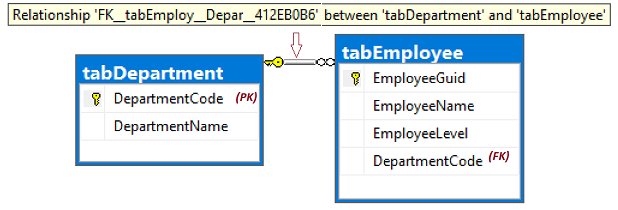
Nota:
Tiene la opción de editar el código T-SQL para agregar un carácter # inicial a los nombres de tabla, lo que los crea como tablas temporales en tempdb. Esto resulta útil como demostración, cuando no hay ninguna base de datos de prueba disponible. Las referencias a claves externas no se aplican durante su uso y las tablas temporales se eliminan automáticamente cuando se cierra la conexión después de que el programa termina la ejecución.
Para compilarlo y ejecutarlo
El programa en C# es lógicamente un archivo .cs y se divide físicamente en varios bloques de código, para que cada bloque resulte más fácil de comprender. Para compilar y ejecutar este programa, realice los pasos siguientes:
Cree un proyecto C# en Visual Studio. El tipo de proyecto debe ser una Consola, que se encuentra en Plantillas>Visual C#>Escritorio de Windows>Aplicación de consola (.NET Framework) .
En el archivo Program.cs, reemplace las líneas de código iniciales con los pasos siguientes:
Copie y pegue los siguientes bloques de código, en la misma secuencia que se presentan. Consulte Conexión a la base de datos, Generación de T-SQL y Envío a la base de datos.
Cambie los valores siguientes en el método
Main:- cb.DataSource
- cb.UserID
- cb.Password
- cb.InitialCatalog
Compruebe que se haga referencia al ensamblado System.Data.dll. Para comprobarlo, expanda el nodo Referencias en el panel Explorador de soluciones.
Para compilar y ejecutar el programa desde Visual Studio, seleccione el botón Iniciar. La salida del informe se muestra en una ventana de programa, aunque los valores de GUID variarán entre series de pruebas.
================================= T-SQL to 2 - Create-Tables... -1 = rows affected. ================================= T-SQL to 3 - Inserts... 8 = rows affected. ================================= T-SQL to 4 - Update-Join... 2 = rows affected. ================================= T-SQL to 5 - Delete-Join... 2 = rows affected. ================================= Now, SelectEmployees (6)... 8ddeb8f5-9584-4afe-b7ef-d6bdca02bd35 , Alison , 20 , acct , Accounting 9ce11981-e674-42f7-928b-6cc004079b03 , Barbara , 17 , hres , Human Resources 315f5230-ec94-4edd-9b1c-dd45fbb61ee7 , Carol , 22 , acct , Accounting fcf4840a-8be3-43f7-a319-52304bf0f48d , Elle , 15 , NULL , NULL View the report output here, then press any key to end the program...
Conexión a SQL Database mediante ADO.NET
using System;
using System.Data.SqlClient; // System.Data.dll
//using System.Data; // For: SqlDbType , ParameterDirection
namespace csharp_db_test
{
class Program
{
static void Main(string[] args)
{
try
{
var cb = new SqlConnectionStringBuilder();
cb.DataSource = "your_server.database.windows.net";
cb.UserID = "your_user";
cb.Password = "your_password";
cb.InitialCatalog = "your_database";
using (var connection = new SqlConnection(cb.ConnectionString))
{
connection.Open();
Submit_Tsql_NonQuery(connection, "2 - Create-Tables", Build_2_Tsql_CreateTables());
Submit_Tsql_NonQuery(connection, "3 - Inserts", Build_3_Tsql_Inserts());
Submit_Tsql_NonQuery(connection, "4 - Update-Join", Build_4_Tsql_UpdateJoin(),
"@csharpParmDepartmentName", "Accounting");
Submit_Tsql_NonQuery(connection, "5 - Delete-Join", Build_5_Tsql_DeleteJoin(),
"@csharpParmDepartmentName", "Legal");
Submit_6_Tsql_SelectEmployees(connection);
}
}
catch (SqlException e)
{
Console.WriteLine(e.ToString());
}
Console.WriteLine("View the report output here, then press any key to end the program...");
Console.ReadKey();
}
Métodos que devuelven instrucciones T-SQL
static string Build_2_Tsql_CreateTables()
{
return @"
DROP TABLE IF EXISTS tabEmployee;
DROP TABLE IF EXISTS tabDepartment; -- Drop parent table last.
CREATE TABLE tabDepartment
(
DepartmentCode nchar(4) not null PRIMARY KEY,
DepartmentName nvarchar(128) not null
);
CREATE TABLE tabEmployee
(
EmployeeGuid uniqueIdentifier not null default NewId() PRIMARY KEY,
EmployeeName nvarchar(128) not null,
EmployeeLevel int not null,
DepartmentCode nchar(4) null
REFERENCES tabDepartment (DepartmentCode) -- (REFERENCES would be disallowed on temporary tables.)
);
";
}
static string Build_3_Tsql_Inserts()
{
return @"
-- The company has these departments.
INSERT INTO tabDepartment (DepartmentCode, DepartmentName)
VALUES
('acct', 'Accounting'),
('hres', 'Human Resources'),
('legl', 'Legal');
-- The company has these employees, each in one department.
INSERT INTO tabEmployee (EmployeeName, EmployeeLevel, DepartmentCode)
VALUES
('Alison' , 19, 'acct'),
('Barbara' , 17, 'hres'),
('Carol' , 21, 'acct'),
('Deborah' , 24, 'legl'),
('Elle' , 15, null);
";
}
static string Build_4_Tsql_UpdateJoin()
{
return @"
DECLARE @DName1 nvarchar(128) = @csharpParmDepartmentName; --'Accounting';
-- Promote everyone in one department (see @parm...).
UPDATE empl
SET
empl.EmployeeLevel += 1
FROM
tabEmployee as empl
INNER JOIN
tabDepartment as dept ON dept.DepartmentCode = empl.DepartmentCode
WHERE
dept.DepartmentName = @DName1;
";
}
static string Build_5_Tsql_DeleteJoin()
{
return @"
DECLARE @DName2 nvarchar(128);
SET @DName2 = @csharpParmDepartmentName; --'Legal';
-- Right size the Legal department.
DELETE empl
FROM
tabEmployee as empl
INNER JOIN
tabDepartment as dept ON dept.DepartmentCode = empl.DepartmentCode
WHERE
dept.DepartmentName = @DName2
-- Disband the Legal department.
DELETE tabDepartment
WHERE DepartmentName = @DName2;
";
}
static string Build_6_Tsql_SelectEmployees()
{
return @"
-- Look at all the final Employees.
SELECT
empl.EmployeeGuid,
empl.EmployeeName,
empl.EmployeeLevel,
empl.DepartmentCode,
dept.DepartmentName
FROM
tabEmployee as empl
LEFT OUTER JOIN
tabDepartment as dept ON dept.DepartmentCode = empl.DepartmentCode
ORDER BY
EmployeeName;
";
}
Envío de T-SQL a la base de datos
static void Submit_6_Tsql_SelectEmployees(SqlConnection connection)
{
Console.WriteLine();
Console.WriteLine("=================================");
Console.WriteLine("Now, SelectEmployees (6)...");
string tsql = Build_6_Tsql_SelectEmployees();
using (var command = new SqlCommand(tsql, connection))
{
using (SqlDataReader reader = command.ExecuteReader())
{
while (reader.Read())
{
Console.WriteLine("{0} , {1} , {2} , {3} , {4}",
reader.GetGuid(0),
reader.GetString(1),
reader.GetInt32(2),
(reader.IsDBNull(3)) ? "NULL" : reader.GetString(3),
(reader.IsDBNull(4)) ? "NULL" : reader.GetString(4));
}
}
}
}
static void Submit_Tsql_NonQuery(
SqlConnection connection,
string tsqlPurpose,
string tsqlSourceCode,
string parameterName = null,
string parameterValue = null
)
{
Console.WriteLine();
Console.WriteLine("=================================");
Console.WriteLine("T-SQL to {0}...", tsqlPurpose);
using (var command = new SqlCommand(tsqlSourceCode, connection))
{
if (parameterName != null)
{
command.Parameters.AddWithValue( // Or, use SqlParameter class.
parameterName,
parameterValue);
}
int rowsAffected = command.ExecuteNonQuery();
Console.WriteLine(rowsAffected + " = rows affected.");
}
}
} // EndOfClass
}
Sugerencia
Para obtener más información sobre cómo escribir consultas SQL, visite Tutorial: Escritura de instrucciones Transact-SQL.
Contenido relacionado
- Implementación gratuita de Azure SQL Database
- Novedades de Azure SQL Database
- Configuración y administración de la referencia de contenido: Azure SQL Database
- Planeamiento y administración de los costos de Azure SQL Database
Paso siguiente
Prosiga con el tutorial siguiente para aprender sobre la migración de datos.